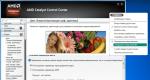1с 8.3 конвертация данных 3.0 пример. Задачи из реального мира
1. Вступление.
2. Что понадобится: конфигурация 1С: Конвертация данных 2.* и обработки из пакета. Для Примера задач возьмем конфигурации 1С: Управление торговлей 11 и 1С: БП 3.*.
Итак, для разработки правил выгрузки данных в 1С потребуется конфигурация 1С: Конвертация объектов 2, а также обработки, входящие в пакет.
Например, у нас уже развернута база конвертации и запущена.
Разработку правил обмена будем писать между конфигурацией 1С: Управление торговлей 11 и 1С: Бухгалтерия предприятия 3 (правила обмена УТ / БУХ).
3. Нам понадобятся Обработки для выгрузки структуры метаданных и обмена.
Первое, что нужно получить для разработки - это файлы со структурой метаданных. Выполняется это с помощью обработок выгрузки структуры метаданных, входящих в пакет конвертации объектов.

Собственно, в распакованном каталоге конфигураций для конфигураций на управляемых формах нас интересует обработка MD83Exp.epf. Если выгрузку нужно сделать из конфигураций на обычных формах, тогда используется обработка MD82Exp.epf. Это если, например, нужно получить структуру из таких конфигураций, как 1С: УТ 10, 1С: Управление производственным предприятием 1.3, 1С: Комплексная автоматизация 1.1, 1С: Зуп 2.5 и так далее.
Далее уже для выгрузки-загрузки данных в 1С с помощью наших правил понадобится обработка «Универсальный обмен данными в формате XML» V8Exchan83.epf для конфигураций на управляемых формах таких как 1С: Управление торговлей 11.*, 1С БП 3, 1С: ERP 2.* и подобных. И соответственно V8Exchan83.epf - для конфигураций на обычных формах.
4. Выгрузка структуры метаданных конфигурации 1С: Управление торговлей 11.3 и 1С: Бухгалтерия предприятия 3.0.*
Начнем с выгрузки структуры метаданных из конфигурации 1С: Бухгалтерия предприятия 3.
Откроем обработку MD83Exp.epf

В форме обработки имеются дополнительные настройки, где мы можем включить или отключить параметр выгружать регистры и движения в 1С. Также есть выбор, где будет проходить выгрузка: на сервере 1С или «на клиенте.» Указываем название файла, куда выгрузится структура данных. Аналогичным образом делаем выгрузку структуры метаданных конфигурации Управление торговлей 11.
Теперь необходимо загрузить конфигурацию в базу конвертаций. К данному пункту можно прийти и из списка конфигураций, и из списка конвертаций. Сделаем просто загрузку из рабочего стола:

В диалоговом окне загружаем структуру БП:
И аналогично - структуру Управления торговлей.
По окончании загрузки появится диалоговое окно, где можно указать удобное для вас наименование. 

6. Создание правил конвертации в 1С на конкретном примере задачи.
Далее переходим в «Настройка правил объекта», где создаем новую настройку.
В диалоговом окне создания конвертации выбираем конфигурацию «источник» и конфигурацию «приемник» (которые ранее загрузили) и нажимаем ОК.

Так как в этой статье планировал показать создание «с нуля» и «без мусора», напоминаю, что ничего автоматически не создаем. Никаких прототипов.

В этом диалоговом окне ничего выполнять не будем, просто нажмем - «Закрыть».
Создадим правила для выгрузки не один документ в один, а один вид в другой, например, документ РеализацииТоваровУслуг из УТ 11 с необходимыми справочниками в документ ПоступлениеТоваровУслуг в БП 3.
Итак, создаем новое ПКО (правило конвертации объектов в 1С)

Выбираем источник РеализацияТоваровУслуг и приемник ПоступлениеТоваровУслуг и нажимаем ОК.
При этом появится диалоговое окно, где опять отказываемся от автоматического создания ПКС (Правил конвертации свойств). Далее выберем только необходимые.

А вот на предложение создать ПВД (правил выгрузки данных) отвечаем «Да».


Создаются ПВД, которые и будут отражаться в обработке универсального обмена XML для выбора:

Создадутся так же правила конвертации данных с пустыми правилами конвертации свойств.

Причем видно, что ПКО по умолчанию предлагается искать по внутреннему идентификатору объекта. На это указывает лупа возле ПКО. Мы же будем делать свой поиск, и сделаем его по номеру документа и дате на начало дня.
Снимаем поиск по УИО:

Теперь начнем сопоставление необходимых свойств (реквизитов) объекта. Для этого жмем «СинхронизацияСвойств» (метка «1» на скрине). Убираем рекурсивное создание правил («2»). Снимаем все отмеченные реквизиты ("3"). И выберем самостоятельно, что нам нужно.

Для примера выбираем необходимое:

Обращаю внимание на то, что мы сделаем ПКС контрагента в организацию, а организацию в контрагента, и еще сопоставим некоторые реквизиты, которые не совпадают по имени, например, «Валюта» и «Валюта документа».


Где видим, что еще нет правил конвертации.
Начнем по реквизитам проходить и описывать. Сначала настраиваем поиск документа так, как писал ранее, делаем выгрузку и поиск документа на начало даты, и сделаем подмену нумерации. Первые три символа будем подменять на свой префикс «УТБ». А так как в БП и УТ нумерация по 11 символов, делаем составной номер: наш префикс и 8 символов от источника. Пример на скрине ниже.

Выгрузку документов делаем всегда не проведенные и без движения. Предполагаем, что документы будут в приемнике проводиться после проверки пользователем.
Для этого ПКС установив, как не проведен, 0 или 1, используем как булево.

На примере валюты создаем для ПКС правило конвертации объекта. При этом считаем, что в обеих базах валюты имеются, и они должны синхронизироваться по коду. Поэтому в ПКО валют не будем создавать все ПКС, а только добавим Код для поиска. Т.е. от предложения создать ПКС для объекта - отказываемся.

В ПКО документа для ПКС подставилось созданное Правило конвертации. А само правило по умолчанию предлагается по уникальному идентификатору. Исправляем, делаем поиск по коду и устанавливаем свойство, чтобы не создавать новый объект.
В итоге получаем вариант:

Далее по аналогии создаем для остальных реквизитов ПКО и ПКС. Причем поиск организации по контрагенту и наоборот устанавливаем по ИНН. Примерно так это выглядит с минимальными реквизитами (можно добавлять при необходимости).

Для ПКО Договоры контрагентов делаем поиск по ПКС Контрагент, наименование и владелец.

Посмотрим, как указать в ПКС нужное значение в типе перечисления. Например, реквизит «ВидОперации». Тут можно использовать различные условия и подставлять значения. Например, нам нужно, чтобы «вид операции» выгружался всегда «Товары», в этом случае достаточно в «лоб» написать нужное значение строкой.

Ниже показано, как установить без сложностей и в большинстве случаев ПКС для КратностьВзаиморасчетов, КурсВзаиморасчетов, Счета учета.

Для ПКО Номенклатура оставим поиск по внутреннему уникальному идентификатору. Но обращу внимание на то, как можно переопределить свою группу. Например, мы согласны, что будет выгружаться новая номенклатура из конфигурации 1С: Управление торговлей 11, но нужно, чтобы номенклатура собиралась в определенной группе «НашаГруппа».

Для реализации данной задачи создаем ещё одно ПКО. Назовем его «НоменклатураРодитель», которое укажем в ПКС родителя в правиле конвертации.
Устанавливаем два поиска: по наименованию, где наименование жестко указываем нашей группы, и обязательное свойство признака «ЭтоГруппа» в истина.

Поскольку мы приняли решение, что у нас вся номенклатура падает в нашу группу, то нет необходимости при выгрузке выгружать группы из УТ 11. Для этого в ПКО Номенклатура в обработчике событий «ПередВыгрузкой» поставим фильтр, что не нужно выгружать группы «Отказ = Источник.ЭтоГруппа;».

В ПВД (правила выгрузки данных) РеализацииТоваровУслуг, добавим фильтр, чтобы не выгружались помеченные на удаление документы. Для этого в ПВД в обработчиках событий «ПередВыгрузкой» пропишем фильтр «Отказ = Объект.ПометкаУдаления;».

Сохраним разработанные правила в файл.

7. Подводим итоги: Выгрузка и загрузка данных с помощью разработанных правил обмена данными.
Открываем в 1С:Управление торговлей 11 обработку «Универсальный обмен данными в формате XML» V8Exchan83.epf.
Выгрузка прошла, теперь этой же обработкой делаем загрузку в 1С: Бухгалтерия предприятия 3.


Загрузка прошла. Проверяем, что как загрузилось. Итак, документ загружен, как мы и добивались - у нас Организация загружена в контрагента, а контрагент в организацию. Счета учета все загружены и установлены. Номер документа у нас получился с нашим префиксом и на начало дня. Все реквизиты, которые прописали, заполнены.

Проверяем загрузку номенклатуры. Видим, что всё получилось так, как мы и планировали.


У нас создались и заполнились реквизиты так, как мы это задумывали. В конвертации имеется множество тонкостей и каких-то простых, но нужных вещей, которые помогают точно написать конвертацию. А это позволяет минимизировать ошибки, не испортить существующие данные и избавиться от лишнего мусора. Это один из самых простых примеров. Можно так же делать конвертации одного объекта во многие или же наоборот многие - в один.
Сейчас есть конвертация данных 3, она решает другие задачи. Поэтому конвертация 2, так же нужна. Всем удачи в изучении и освоении.
Конечно, если Вы программист и это - основная ваша работа, Вы можете сами попробовать написать конвертацию. Но если нет, то стоит ценить Ваше время в своей сфере деятельности, а данную задачу попросить выполнить профессионалов.
И есть стандартная БД 1С Бухгалтерия на платформе 8.3.
Задача:
Наладить обмен данными между базами.Решение:
Установил 1С Конвертация данных, редакция 2.1.Загрузил.
Запускаю "Стартовый помощник" (рис.1).
1. Далее.
2. Выбираю "Создать новые правила обмена данными (с нуля)". Далее.
3. На третьем шаге программа просит указать конфигурации источника и приемника.
Создаю конфигурацию источника (1С УТ):
- так как у меня 1С УТ на платформе 8.1, то с диска ИТС беру внешнюю обработку MD81Exp.epf (ее можно скачать) .
- открываю 1С УТ. Файл --> Открыть --> MD81Exp.epf .
Указываю файл, в который будет выгружаться информация о структуре метаданных. Он должен быть в формате XML.
Нажимаю кнопку "Выгрузить".
Аналогично проделываю все тоже самое с базой приемником. С 1С Бухгалтерией 8.3. Только для нее беру внешнюю обработку MD83Exp.epf (ее можно скачать) .
Перехожу обратно в 1С Конвертация данных.
Мы остановились на 3-ем шаге. Нажимаю кнопку "Новая", указываю сформированный файл структур метаданных. В справочник конфигураций, загрузится данная структура.
4. На четвертом шаге выбираю пункт "Автоматически создать все возможные правила обмена данными".
Теперь перед нами открылось новое окно. Созданы правила конвертации объектов. Нужно создать правила выгрузки данных. Для этого перехожу на вторую вкладку "Правила выгрузки данных" и нажимаю кнопку "Создать правила выгрузки".
Печать (Ctrl+P)
Конвертация данных, редакция 3.0
Урок 1. Подготовка работы с КД3.0
Конвертация данных, редакция 3.0 (далее КД3.0 ) – является одним из компонентов технологии обмена данными через формат EnterpriseData . КД3.0 не является заменой конфигурации Конвертация данных, редакция 2.0 (далее КД2.0 ). Это новый стандарт, который сильно отличается от КД 2.0 . Главное назначение КД3.0 – это создание программный код модуля менеджера обмена, состоящий из процедур и функций, в которых реализована логика загрузки данных, представленных в формате EnterpriseData , а также логика выгрузки данных в формат.
Рис 1 Общий модуль менеджера обмена
КД3.0 можно скачать на сайтеhttps://users.v8.1c.ru/

Редакция 3.0.5.3 , предназначена для использования с версией системы
1С:Предприятие 8.3 не ниже 8.3.10, а редакция 3.0.4.3 – для использования с версией системы 1С:Предприятие 8.3 не ниже 8.3.8.
Поставка КД3.0 содержит следующие внешние обработки
- Обработка MD83Exp.epf “Выгрузка описания структуры метаданных конфигурации 8.3” – предназначена для выгрузки описания структуры метаданных любой конфигурации, реализованной на платформе “1C:Предприятие 8.3”.
- Обработка Выгрузка правил синхронизации.epf “Выгрузка правил синхронизации через универсальный формат” используемую при подготовке файлов правил конвертации, предназначенных для последующей загрузки в конфигурацию “Конвертация данных”, редакция 3.0.
- Файл “Описание конфигурации.htm” содержит краткое описание
основных функциональных возможностей конфигурации
“Конвертация данных”, редакция 3.0.
Дополнительные сведения по конфигурации “Конвертация данных”, редакция 3.0
см. http://its.1c.ru/db/metod8dev#content:5846:hdoc
1. Подготовка к настройке правил

Для загрузки структуры формата нужно сначала открыть конфигурацию базу данных в режиме конфигуратора и выгрузить пакеты XDTO из конфигурации в файлы *.xsd.

Необходимо выгружать все пакеты, которые связаны с форматом. Имена файлов при этом принципиального значения не имеют. Необходимо также выгружать XDTO-пакет ExchangeMessage
После выполнения загрузки формата XDTO в КД 3.0 происходит заполнение справочников “Объекты формата”, “Свойства формата”, “Значения формата”

В справочник “Объекты формата” загружаются:
- Объекты с типом “ТипОбъектаXDTO”, которые отражают ссылочные типы данных (документы, справочники)
- Объекты с типом “ТипЗначенияXDTO”, содержащие перечисление. Они отражают предопределенные данные (например, перечисления)
В справочник “Свойства формата” загружаются:
- Свойства объектов “ТипОбъектаXDTO”. При этом сами объекты – те что были загружены в “Объекты формата”
- Объекты с типом “ТипОбъектаXDTO” и их свойства, которые отражают табличные части и реквизиты табличных частей
В справочник “Значения формата” загружаются свойства объектов “ТипЗначенияXDTO”, представляющие собой элементы предопределенных данных. При этом сами объекты – те что были загружены в “Объекты формата”
1. 2. Обработка “Загрузка структуры конфигурации”
Данная обработка выполняет загрузку структуры метаданных конфигурации в информационную базу Конвертация данных ред.3 .
Для выгрузки информации о структуре информационной базы используется обработка MD83Exp.epf , входящая в комплект поставки конфигурации КД3.0
Для информационной базы, структуру которой необходимо выгрузить, следует выполнить следующие действия:
- Открыть информационную базу в режиме “Предприятие”.
- Открыть внешнюю обработку MD83Exp.epf (Меню Файл - Открыть).
- Указать имя файла, в который следует сохранить структуру информационной базы.
- Проверить настройки в форме обработки (все флаги должны быть сняты).
- Нажать кнопку Выгрузить.
После выполнения выгрузки структуры конфигурации заполняются справочники
- Объекты метаданных
- Свойства объектов
- Значения объектов .

Справочник Объекты метаданных содержит информацию об объектах метаданных конфигурации. Тип объектов фиксируется в соответствующем реквизите. В зависимости от значения реквизита Тип, заполняются реквизиты, описывающие свойства объекта метаданных. Реквизиты объектов метаданных описываются в подчиненном справочнике Свойства объектов . Значения объектов (значения перечислений и имена предопределенных элементов) описываются в подчиненном справочнике Значения объектов.
Перед загрузкой правил синхронизации через универсальный формат из файлов быть загружен формат данных(с помощью обработки (см.пункт 1.1), а также должна быть загружена конфигурация, для которой настраиваются правила синхронизации. Загрузка конфигурации выполняется с помощью обработки (см.пункт 1.2). Отметим также, что быть создан элемент справочника Конвертации . Для конвертации должна быть указана конфигурация и одна или несколько версий формата, для которых конвертация предназначена.

1.3.1 Подготовка файлов для загрузки правил
Подготовка файлов выполняется в информационной базе, для которой будет выполняться обмен в универсальном формате (например, Бухгалтерия предприятия ред.3.0 ).
Для подготовки файлов правил необходимо войти в информационную базу в режиме Предприятие и запустить обработку Выгрузка правил синхронизации через универсальный формат , которая входит в состав поставки конфигурации Конвертация данных ред.3 .
Для подготовки файла с модулем менеджера необходимо войти в информационную базу в режиме Конфигуратор и сохранить общий модуль МенеджерОбменаЧерезУниверсальныйФормат в текстовый файл. Имя файла можно указать любое.
Все подготовленные файлы должны располагаться в одном каталоге.
1.3.2 Загрузка правил синхронизации
Выполняется в информационной базе Конвертация данных ред.3 с помощью обработки Загрузка правил синхронизации из файлов .

В форме обработки указать:
- Каталог обмена, в котором расположены подготовленные ранее файлы
- Конвертацию
- Состав загружаемых данных
- либо указать вариант “все”
- либо выбрать выборочную загрузку, и настроить перечень правил, которые следует загружать
- Файл с модулем менеджера обмена (не требуется, если производится выборочная загрузка и не выполняется загрузка обработчиков)
1.3.3 Особенности загрузки в непустую базу
- Если загружаемое правило существует, и оно принадлежит только одной конвертации (текущей) – правило будет изменено. При этом не выполняется анализ отличий между существующим и загружаемым правилом, правило перезаполняется и записывается безусловно.
- Если загружаемое правило существует, и оно принадлежит нескольким элементам справочника Конвертации, включая текущую конвертацию – будет создано новое правило и привязано к текущей конвертации. “Старое” правило останется без изменений, и останется привязанным к другим конвертациям.
- Группы правил не загружаются. Но если правило было отнесено к какой-то группе, при повторной загрузке в это правило данная информация сохранится.
Конвертация данных 2.0 и 2.1 — технологическая конфигурации фирмы 1С, реализованная на версии платформы от 8.1 до 8.3.
Главная задача инструмента — написание правил обмена между прикладными решениями 1С 8 и 7. Актуальная версия конвертации данных сегодня — 3.0.
Конвертация данных — очень полезная конфигурация, с помощью неё можно решить не только вопрос переноса информации из одной информационной базы в другую, но и, например, преобразование информации внутри одной базы.
Конфигурацию очень удобно использовать при .
Конвертация данных будет полезна любому программисту: наличие навыков создания правил обмена — это серьезный плюс к профессиональным навыкам.
Для обучения работы с конфигурации лучше всего подойдет решение практических задач. Попробуйте придумать себе задачи, например: перенести какую-либо информацию из одной базы в другую, превратить документ реализации в документ поступления, «загнать» текущие остатки по бухгалтерскому учету в документ «ввода остатков» и другие задачки.
Очень полезно будет разобраться в «типовых» правилах обмена 1С 8.3, там зачастую можно найти интересные примеры реализации задач.
Для постижения основ вам потребуются материалы, рассмотрим их ниже.
Видео инструкция по конвертации
Азы настройки обмена данными в 1С с помощью конфигурации «1С Конвертации данных» на примере смотрите в видео:
Материалы, учебники для изучения 1С Конвертации данных 2.0
Материалов и документации в сети не слишком большое множество, я попробовал собрать самые важные и интересные материалы:
0. Первым делом советую бесплатный видеокурс Ильи Леонтьева, он доступен по ссылке .
1. Я бы посоветовал прежде всего пользоваться встроенной справкой в конфигурацию. Она действительно неплохо написана и грамотно реализована технически:

2. Второй по важности источник информации — сайт http://www.mykod.info/ (сайт закрылся), специализированный как раз на конвертации данных. Там Вы сможете скачать большое количество материалов по конвертации.
3. Отдельно хотелось бы выделить методичку учебник — (автор — Ольга Кузнецова).